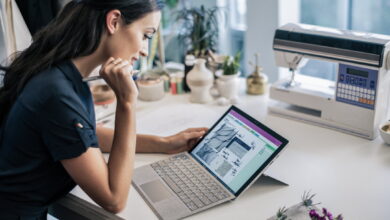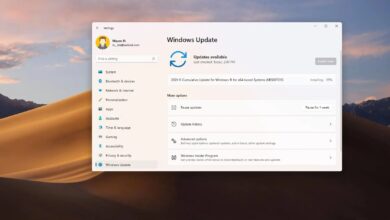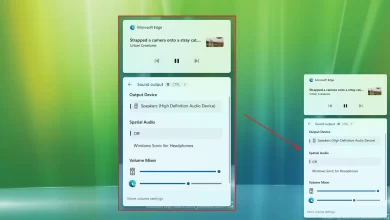Cómo volver a Windows 10 desde Windows 11
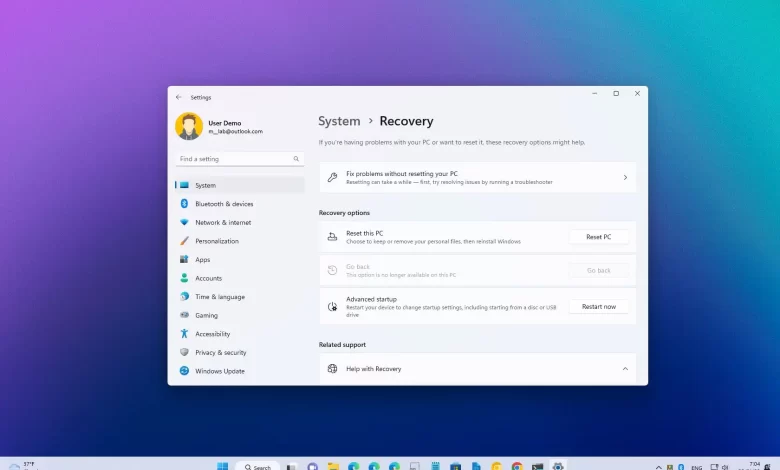
- Para volver a Windows 10 desde 11, abra el ajustes > Sistema > Recuperación y haga clic «Regresar.»
- Omita la comprobación de actualizaciones, siga las instrucciones en pantalla y haga clic en «Vuelve a Windows 10».
- El proceso tardará unos minutos en volver a Windows 10 desde 11.
Si actualizó a Windows 11, podría vuelve a Windows 10 sin perder tus archivos en caso de que la nueva versión cause problemas o no esté preparado para ella.
El proceso es posible usando la configuración de recuperación. La única advertencia es que la opción solo está disponible durante los primeros diez días después de la actualización inicial. Después de este período, Windows 11 eliminará los archivos de la instalación anterior para dejar espacio en el disco duro para sus archivos.
Es importante tener en cuenta que después de desinstalar Windows 11, es posible que deba reinstalar algunas aplicaciones y perder algunas configuraciones configuradas mientras usa la versión más nueva.
Esta guía le enseñará los pasos para volver a Windows 10 después de actualizar a Windows 11.
Volver a Windows 10 desde Windows 11
Para cambiar de Windows 11 a Windows 10, siga estos pasos:
-
Abierto comenzar en Windows 11.
-
Buscar ajustes y haga clic en el resultado superior para abrir la aplicación.
-
Haga clic en Sistema.
-
Seguir adelante Recuperación página de la derecha.
-
En la sección «Opciones de recuperación», haga clic en Regresar botón.
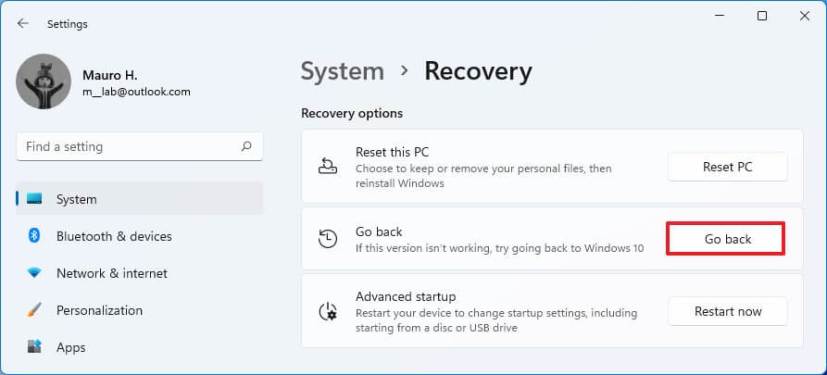
-
Seleccione el motivo para desinstalar Windows 11.
-
Seguir adelante Próximo botón.

-
Seguir adelante No, gracias botón.
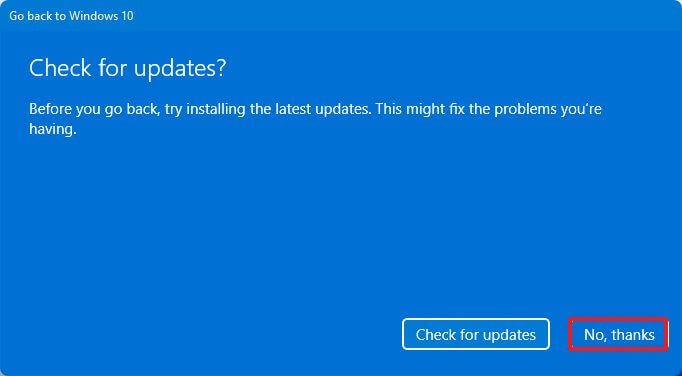
-
Seguir adelante Próximo botón.
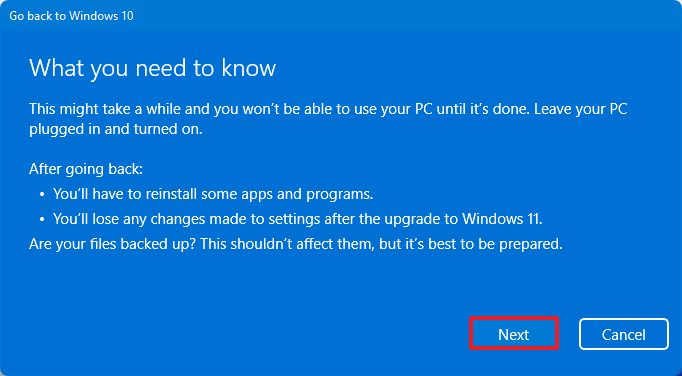
-
Seguir adelante Próximo botón de nuevo.
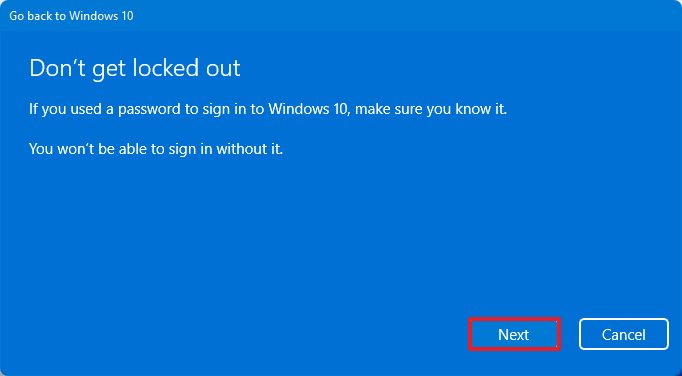
-
Seguir adelante Regresar al botón de Windows 10.
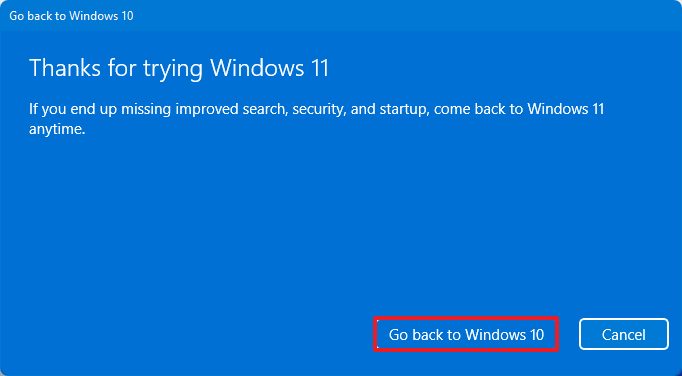
Una vez que haya completado los pasos, Windows 11 se eliminará y su sistema regresará a Windows 10, conservando sus archivos y la mayoría de sus configuraciones y aplicaciones.
Si la opción de recuperación tiene «esta opción ya no está disponible en esta computadora» mensaje, aún puede cambiar a Windows 10. Sin embargo, la única forma de hacerlo es hacer una copia de seguridad de sus archivos realizando una instalación limpia de windows 10y restaurar archivos desde la copia de seguridad.
Es posible que ganemos una comisión por compras usando nuestros enlaces para continuar brindando contenido gratuito. Información de la política de privacidad.
Todo el contenido de este sitio se proporciona sin garantía, expresa o implícita. Utilice cualquier información bajo su propio riesgo. Siempre haga una copia de seguridad de su dispositivo y sus archivos antes de realizar cualquier cambio. Información de la política de privacidad.